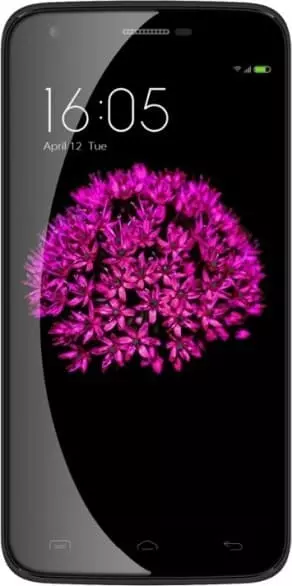Cómo bloquear el número de teléfono en Doogee Valencia2 Y100 Plus
El teléfono inteligente es la principal forma de comunicación de la gente moderna. Con ayuda de él, puede realizar y recibir llamadas. Sin embargo, no todos son bienvenidos. Si no desea pasar tiempo hablando con personas molestas, debe bloquear el número de teléfono en Doogee Valencia2 Y100 Plus. Hay varias formas de incluir a la persona en la lista negra.
Con un marcador estándar
Doogee Valencia2 Y100 Plus como cualquier otro modelo basado en Android tiene una aplicación «Phone». Permite no solo telefonear, sino también bloquear números de spammers y otras personas. Para agregar un contacto a la lista negra, siga las instrucciones:
- Abra la aplicación «Teléfono».
- Vaya a la lista de contactos.

- Abra el contacto.
- Haga clic en el botón, que parece tres puntos y seleccione "Agregar a la lista negra".

Después de completar y confirmar estos puntos, ya no verá el nombre de la persona que llama en la pantalla del dispositivo. Si alguien no ha estado en su directorio telefónico anteriormente, es posible que se agregue a la lista negra a través de los registros de llamadas.
Aplicación especial
El problema de las llamadas no deseadas molesta no solo al creador de Doogee Valencia2 Y100 Plus, sino también a los desarrolladores externos. Prepararon muchas aplicaciones con una función de lista negra, que funciona como un marcador estándar.
Por lo tanto, puede utilizar la aplicación «Bloqueador de llamadas». Está disponible en Google Play y sugiere la gama completa de oportunidades para deshacerse de las personas molestas. Puede agregar el número a la lista negra mediante el registro de llamadas o ingresando la información de contacto.





Además, existen algunos otros programas similares. Por ejemplo, «Descuelgue el teléfono». Se ve diferente pero tiene las mismas funciones que el «Bloqueador de llamadas», por lo que no tendrá problemas con él.
Servicio de un operador
En la lista de servicios de casi todos los operadores, puede encontrar «Lista negra». La opción copia funciones del marcador estándar y aplicaciones especiales que le permiten bloquear llamadas no deseadas. Al mismo tiempo, la desventaja de utilizar el servicio es la suscripción gratuita. Sin embargo, si otras opciones no funcionaron, no hay elección.
Messenger
Incluso si bloqueaste a una persona usando una de las formas anteriores, él tiene la oportunidad de hablarte de otras formas. Por ejemplo, en WhatsApp, Telegram o Viber si el mensajero está conectado al mismo número.
La forma de salir de la situación es simple: bloquear en el mensajero. Para hacer esto, haga clic en el botón correspondiente en el chat con un suscriptor no deseado. Aparece cuando recibe el primer mensaje de la persona.

Si la función «Bloquear» no aparece en la pantalla, presione el botón, que parece tres puntos, y seleccione el elemento similar.


Esta opción funciona igual en los otros mensajeros como Telegram o Viber. Cada aplicación tiene su propia lista negra con la ayuda de la cual se bloquean las llamadas molestas.
Cómo bloquear un número oculto en Doogee Valencia2 Y100 Plus
A veces, la gente te llama desde números ocultos. Luego, en el campo del nombre aparece «Desconocido» y el bloqueo con formas estándar se vuelve imposible. En una situación similar, necesita encontrar una opción adicional que podría haber sido agregada a su Doogee Valencia2 Y100 Plus Versión de firmware:
- Abra la configuración en su dispositivo.
- Ve a la lista de aplicaciones.



- Seleccione «Llamadas» o «Teléfonos» (el nombre del programa puede ser diferente según la versión del sistema operativo).
- Vaya a «Antispam» y luego a «Bloqueo de llamadas».
- Configure «Bloquear llamadas de extraños» y «Bloquear llamadas de números ocultos» en la posición activa.
Mientras hace el último punto, no confunda estas opciones. El primero hace inaccesibles las llamadas entrantes de cualquier persona que no esté incluida en su lista de contactos y el segundo, solo de números ocultos.
No se preocupe si no puede encontrar la opción. Hay muchos programas que funcionan como este. Por ejemplo, «Bloqueador de llamadas».
Share this page with your friends:Ver también:
Cómo flashear Doogee Valencia2 Y100 Plus
Cómo rootear Doogee Valencia2 Y100 Plus
Reiniciar de fabrica Doogee Valencia2 Y100 Plus
Cómo reiniciar Doogee Valencia2 Y100 Plus
Cómo desbloquear Doogee Valencia2 Y100 Plus
Qué hacer si Doogee Valencia2 Y100 Plus no se enciende
Qué hacer si Doogee Valencia2 Y100 Plus no se carga
Qué hacer si Doogee Valencia2 Y100 Plus no se conecta a la PC a través de USB
Cómo tomar una captura de pantalla en Doogee Valencia2 Y100 Plus
Cómo restablecer la cuenta de Google en Doogee Valencia2 Y100 Plus
Cómo grabar una llamada en Doogee Valencia2 Y100 Plus
Cómo actualizar Doogee Valencia2 Y100 Plus
Cómo conectar Doogee Valencia2 Y100 Plus a la TV
Cómo borrar el caché en Doogee Valencia2 Y100 Plus
Cómo hacer una copia de seguridad en Doogee Valencia2 Y100 Plus
Cómo deshabilitar anuncios en Doogee Valencia2 Y100 Plus
Cómo borrar el almacenamiento en Doogee Valencia2 Y100 Plus
Cómo aumentar la fuente en Doogee Valencia2 Y100 Plus
Cómo compartir internet en Doogee Valencia2 Y100 Plus
Cómo transferir datos a Doogee Valencia2 Y100 Plus
Cómo desbloquear el gestor de arranque en Doogee Valencia2 Y100 Plus
Cómo recuperar fotos en Doogee Valencia2 Y100 Plus
Cómo grabar la pantalla en Doogee Valencia2 Y100 Plus
Cómo encontrar la lista negra en Doogee Valencia2 Y100 Plus
Cómo configurar la huella digital en Doogee Valencia2 Y100 Plus
Cómo habilitar la rotación automática en Doogee Valencia2 Y100 Plus
Cómo configurar o apagar una alarma en Doogee Valencia2 Y100 Plus
Cómo cambiar el tono de llamada en Doogee Valencia2 Y100 Plus
Cómo habilitar el porcentaje de batería en Doogee Valencia2 Y100 Plus
Cómo desactivar las notificaciones en Doogee Valencia2 Y100 Plus
Cómo desactivar el Asistente de Google en Doogee Valencia2 Y100 Plus
Cómo desactivar la pantalla de bloqueo en Doogee Valencia2 Y100 Plus
Cómo eliminar aplicación en Doogee Valencia2 Y100 Plus
Cómo recuperar contactos en Doogee Valencia2 Y100 Plus
¿Dónde está la papelera de reciclaje en Doogee Valencia2 Y100 Plus
Cómo instalar WhatsApp en Doogee Valencia2 Y100 Plus
Cómo configurar la foto de contacto en Doogee Valencia2 Y100 Plus
Cómo escanear un código QR en Doogee Valencia2 Y100 Plus
Cómo conectar Doogee Valencia2 Y100 Plus a PC
Cómo poner la tarjeta SD en Doogee Valencia2 Y100 Plus
Cómo actualizar Play Store en Doogee Valencia2 Y100 Plus
Cómo instalar la cámara de Google en Doogee Valencia2 Y100 Plus
Cómo activar la depuración USB en Doogee Valencia2 Y100 Plus
Cómo apagar Doogee Valencia2 Y100 Plus
Cómo cargar Doogee Valencia2 Y100 Plus
Cómo configurar la cámara del Doogee Valencia2 Y100 Plus
Como rastrear un celular Doogee Valencia2 Y100 Plus
Cómo poner contraseña en Doogee Valencia2 Y100 Plus
Cómo activar 5G en Doogee Valencia2 Y100 Plus
Cómo activar VPN en Doogee Valencia2 Y100 Plus
Cómo instalar aplicaciones en Doogee Valencia2 Y100 Plus
Cómo insertar una tarjeta SIM en Doogee Valencia2 Y100 Plus
Cómo habilitar y configurar NFC en Doogee Valencia2 Y100 Plus
Cómo configurar la hora en Doogee Valencia2 Y100 Plus
Cómo conectar auriculares a Doogee Valencia2 Y100 Plus
Cómo borrar el historial del navegador en Doogee Valencia2 Y100 Plus
Cómo desmontar un Doogee Valencia2 Y100 Plus
Cómo ocultar una aplicación en Doogee Valencia2 Y100 Plus
Cómo descargar videos de YouTube en Doogee Valencia2 Y100 Plus
Cómo desbloquear un contacto en Doogee Valencia2 Y100 Plus
Cómo encender la linterna en Doogee Valencia2 Y100 Plus
Cómo dividir la pantalla en Doogee Valencia2 Y100 Plus
Cómo apagar el sonido de la cámara en Doogee Valencia2 Y100 Plus
Cómo recortar video en Doogee Valencia2 Y100 Plus
Cómo comprobar la memoria RAM en Doogee Valencia2 Y100 Plus
Cómo omitir la cuenta de Google en Doogee Valencia2 Y100 Plus
Cómo reparar la pantalla negra de Doogee Valencia2 Y100 Plus
Cómo cambiar el idioma en Doogee Valencia2 Y100 Plus
Cómo abrir el modo de ingeniería en Doogee Valencia2 Y100 Plus
Cómo abrir el modo de recuperación en Doogee Valencia2 Y100 Plus
Cómo encontrar y encender una grabadora de voz en Doogee Valencia2 Y100 Plus
Cómo hacer videollamadas en Doogee Valencia2 Y100 Plus
Doogee Valencia2 Y100 Plus tarjeta SIM no detectada
Cómo transferir contactos a Doogee Valencia2 Y100 Plus
Cómo habilitar/deshabilitar el modo «No molestar» en Doogee Valencia2 Y100 Plus
Cómo habilitar/deshabilitar el contestador automático en Doogee Valencia2 Y100 Plus
Cómo configurar el reconocimiento facial en Doogee Valencia2 Y100 Plus
Cómo configurar el correo de voz en Doogee Valencia2 Y100 Plus
Cómo escuchar el correo de voz en Doogee Valencia2 Y100 Plus
Cómo verificar el número IMEI en Doogee Valencia2 Y100 Plus
Cómo activar la carga rápida en Doogee Valencia2 Y100 Plus
Cómo reemplazar la batería en Doogee Valencia2 Y100 Plus
Cómo actualizar la aplicación en Doogee Valencia2 Y100 Plus
Por qué Doogee Valencia2 Y100 Plus se descarga rápidamente
Cómo establecer una contraseña para aplicaciones en Doogee Valencia2 Y100 Plus
Cómo formatear Doogee Valencia2 Y100 Plus
Cómo instalar TWRP en Doogee Valencia2 Y100 Plus
Cómo configurar el desvío de llamadas en Doogee Valencia2 Y100 Plus
Cómo vaciar la papelera de reciclaje en Doogee Valencia2 Y100 Plus
Dónde encontrar el portapapeles en Doogee Valencia2 Y100 Plus
Cómo bloquear el número en otros teléfonos